Riepilogo Contenuti
Che cos’è un pattern?
Nell’ambito del graphic design e della stampa, un pattern si definisce come la ripetizione di un oggetto o di un simbolo all’interno di un elaborato grafico. Usare pattern, e quindi questa ripetizione di elementi grafici, aiuta a rendere un lavoro creativo visivamente più interessante. Oltre a questo, i pattern aiutano a creare unità e coerenza tra gli elementi dell’identità di un brand.
La principale caratteristica tecnica dei pattern è quello di essere ininterrotti. Questo significa che ogni porzione che viene presa non ha interruzioni, rendendo un pattern ideale da applicare su superfici di qualsiasi dimensione e proporzione.
La bellezza di questi motivi risiede nella loro natura geometrica e simmetrica. Un pattern crea complessità dalla ripetizione dei suoi elementi, che spesso sono semplici.
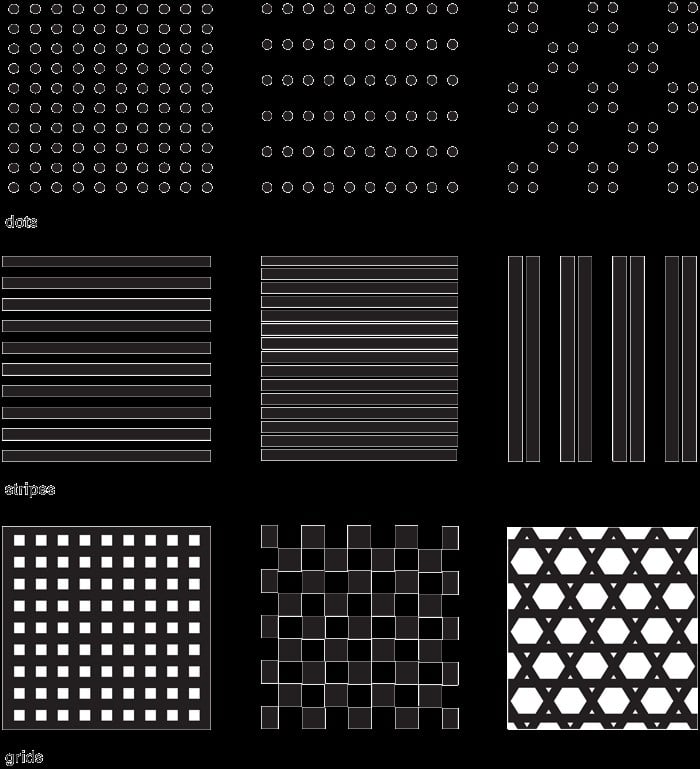
I pattern sono ad oggi un elemento di design utilissimo, e vengono utilizzati sia nell’ambito web sia in quello della stampa. Ad esempio, vediamo spesso pattern sul retro di biglietti da visita e su copertine di brochure di varia natura.
Si possono arricchire artefatti stampati quali locandine, volantini, flyer e banner. L’utilizzo di pattern è anche largamente diffuso nel settore del packaging, che beneficia di un mezzo semplice per arricchire il design del materiale stampato.
Vediamo come realizzare un pattern elementare tramite il software Adobe Illustrator.
1.Imposta il file di lavoro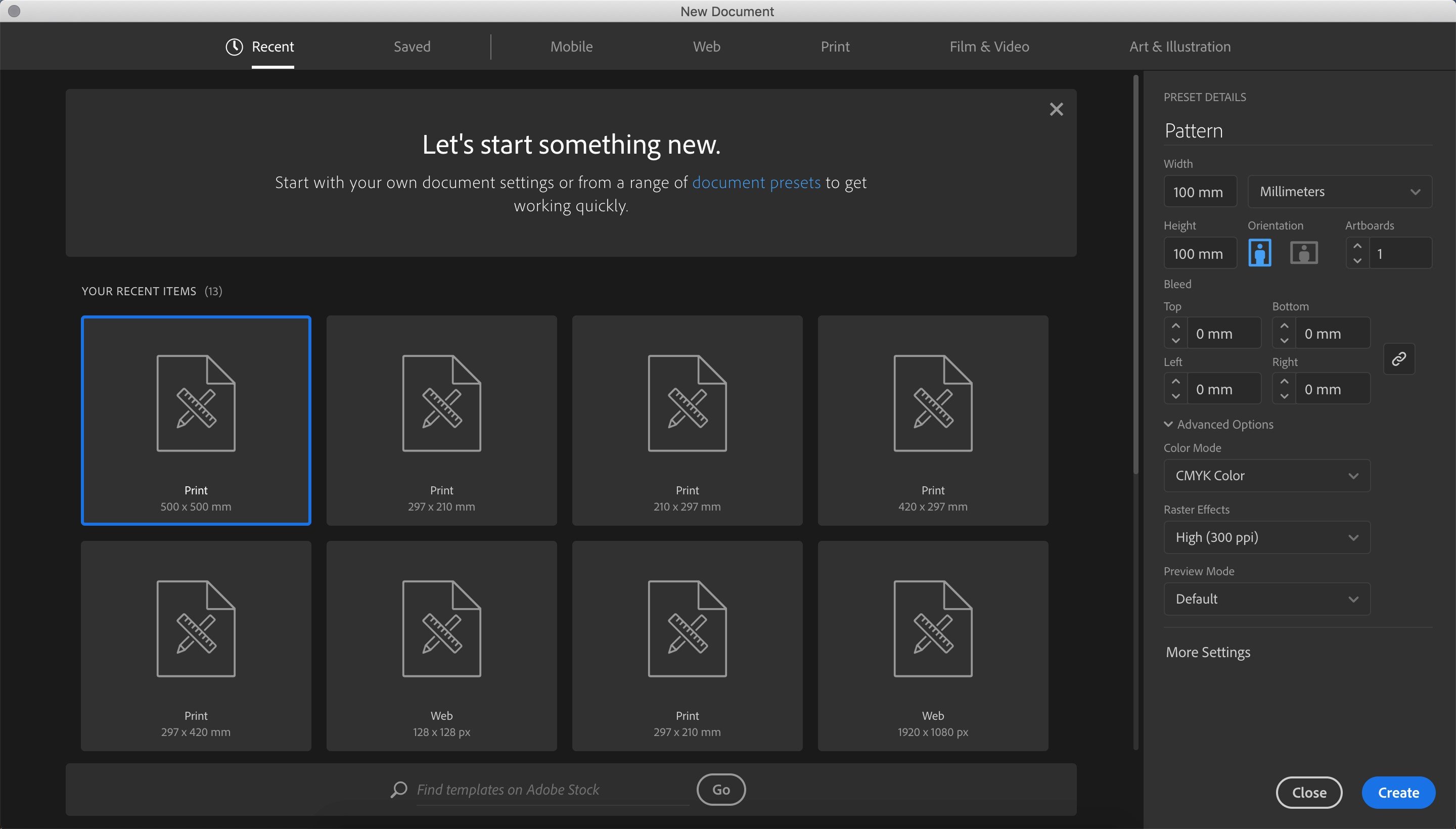
Inizia con il creare un nuovo file dopo il lancio di Illustrator. In questo caso non serve impostare nessuna dimensione specifica, e per il profilo colore scegli CMYK se il pattern verrà stampato.
2.Crea la matrice da ripetere 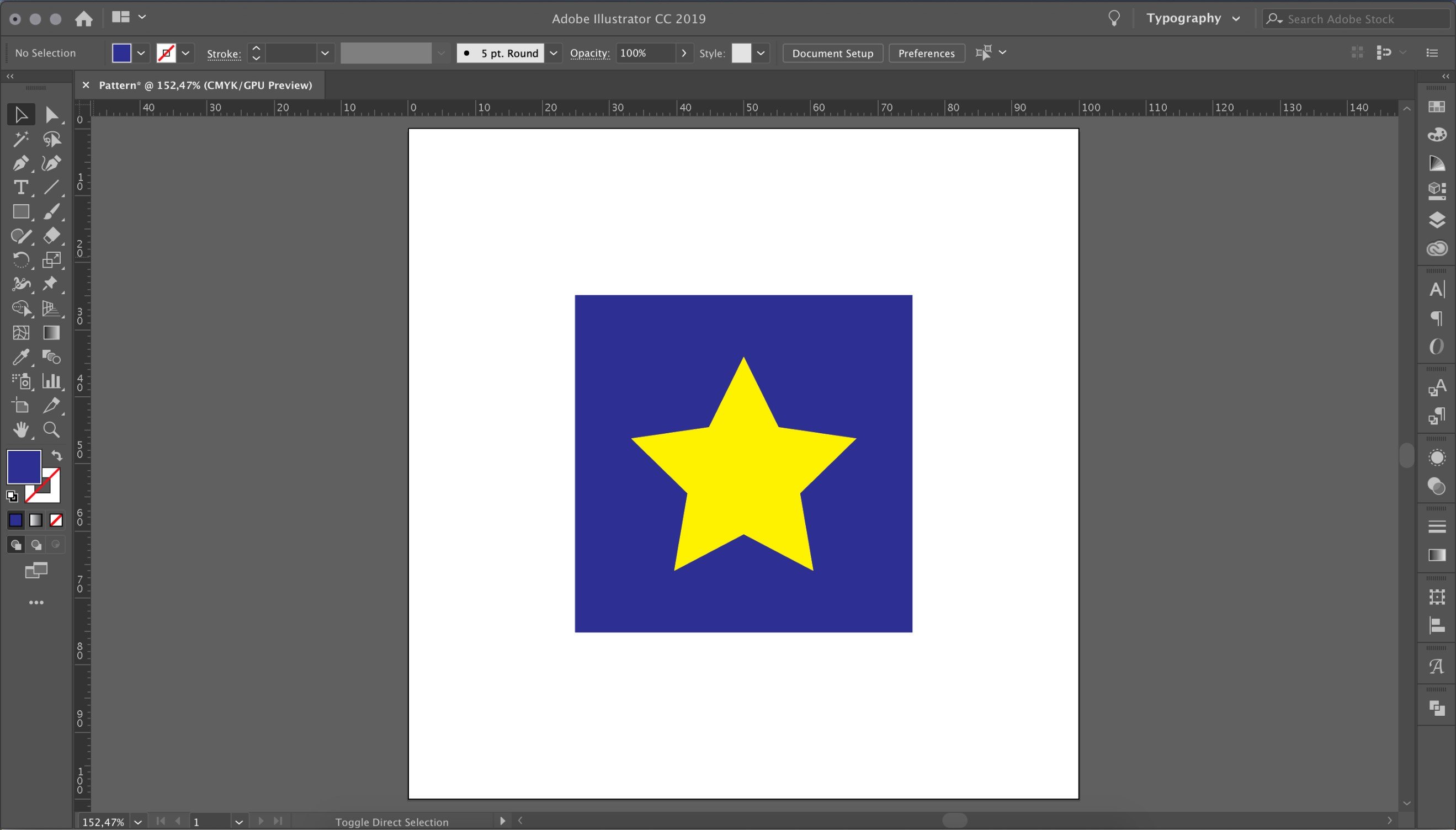
Per questo esempio crea una stella tramite lo strumento “Stella” del menu laterale sinistro. La stella è a 5 punte, non ha un contorno ed ha riempimento di colore giallo. Procedi con la creazione di un quadrato che contenga la stella. Questo si crea utilizzando lo strumento “Rettangolo” del menu laterale sinistro, e tenendo premuto il tasto shift durante il suo disegno. 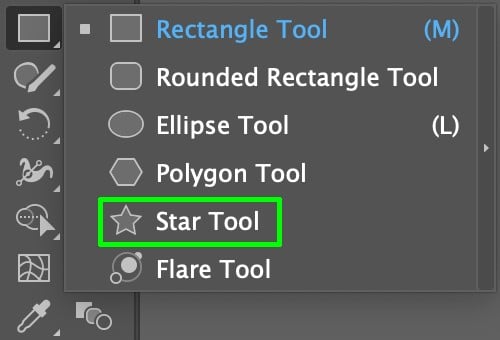
La stella ed il rettangolo vanno centrati tra di loro, e questo si ottiene utilizzando le opzioni di allineamento (le trovi nel menu in alto sotto Finestra, selezionando su Allinea).
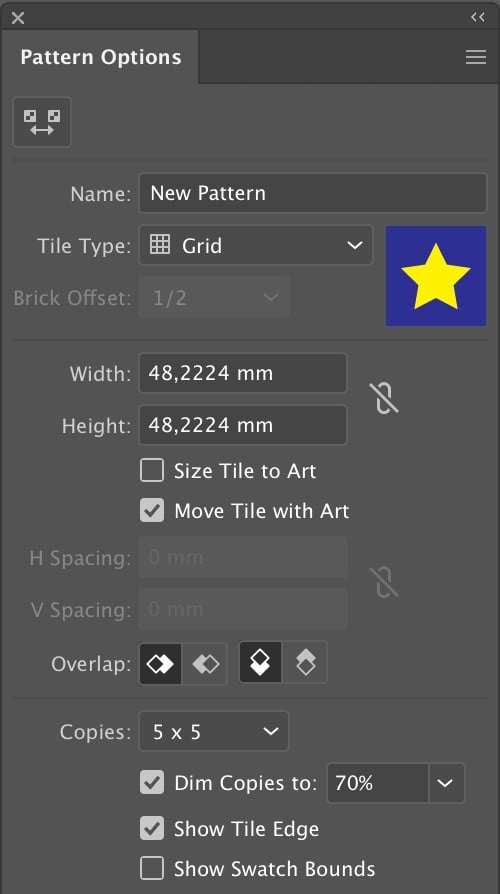
Gli elementi appena creati rappresentano la matrice del nostro pattern. La complessità dell’elaborato viene creata dalla ripetizione geometrica di questi elementi.
3.Crea il pattern 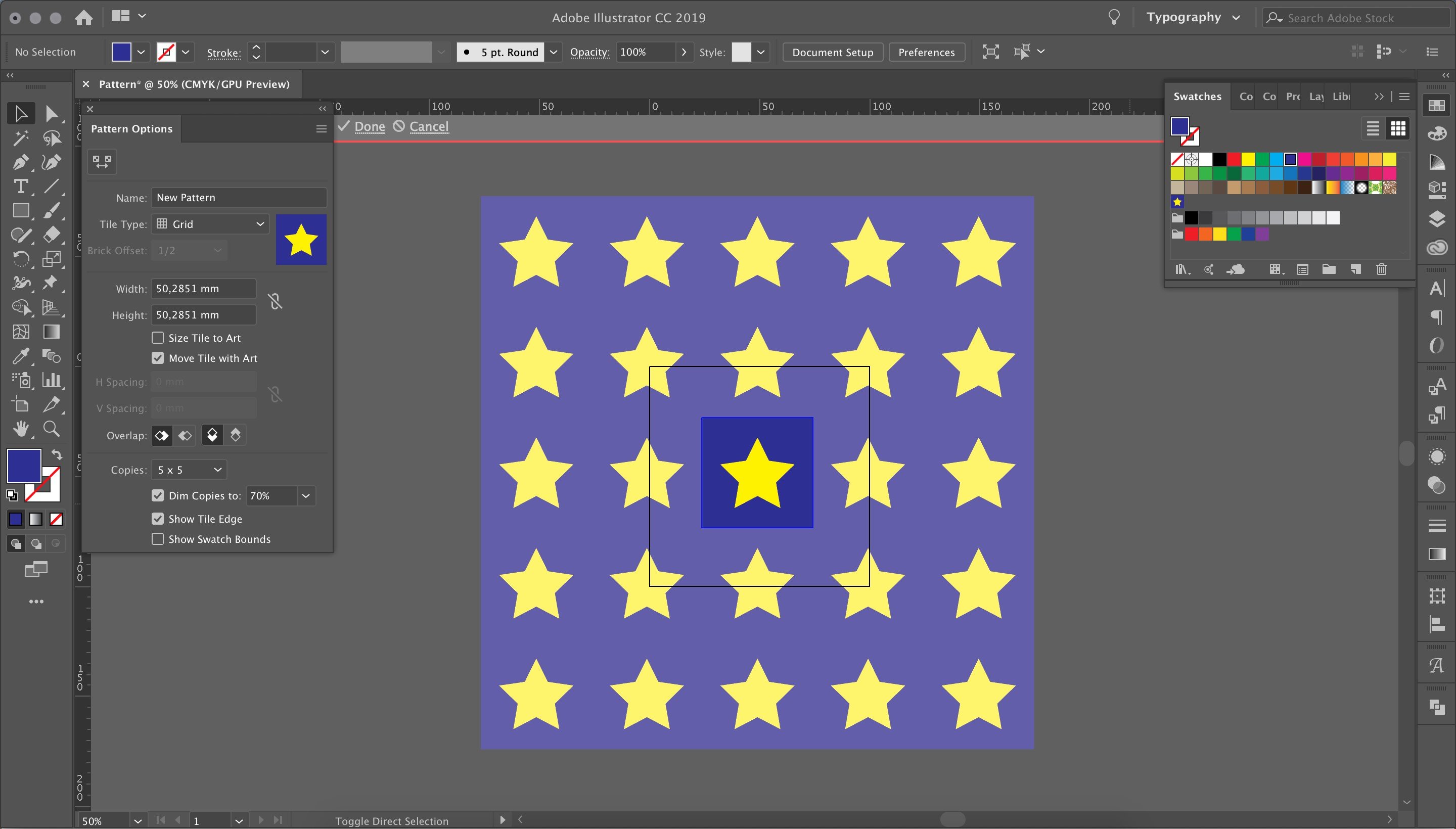
Per creare la ripetizione dei nostri elementi, seleziona con il cursore sia la stella sia il rettangolo. Nel menu in alto, sotto Oggetto, seleziona su Pattern e poi Crea. A questo punto si aprirà una finestra che ti avverte che il pattern è stato aggiunto al pannello dei Campioni.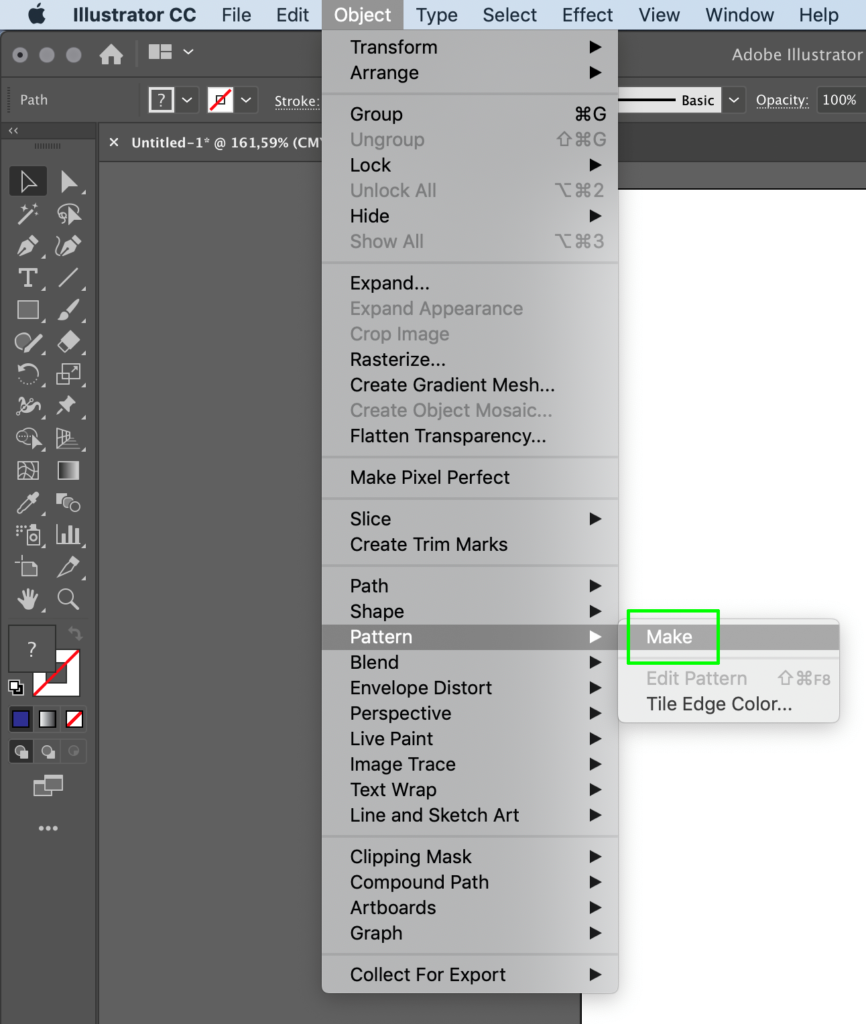
Comparirà quindi sulla sinistra una finestra chiamata Opzioni pattern. Questo ti permette di dare un nome al pattern e di impostare la struttura della ripetizione (griglie, mattoni per riga, mattoni per colonna, ecc.). L’impostazione di questa opzione permette effetti molto diversi.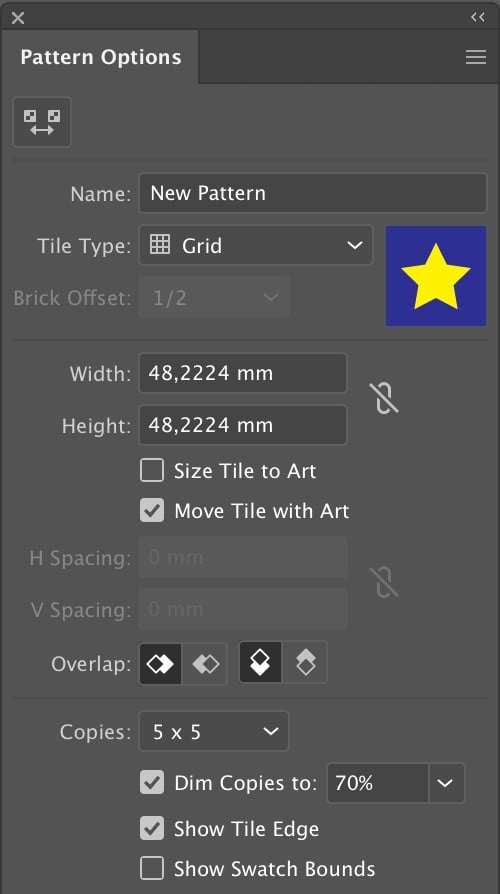
Le Opzioni pattern permettono anche di impostare la dimensione e la distanza tra i disegni (le nostre matrici), e di gestire la loro sovrapposizione.
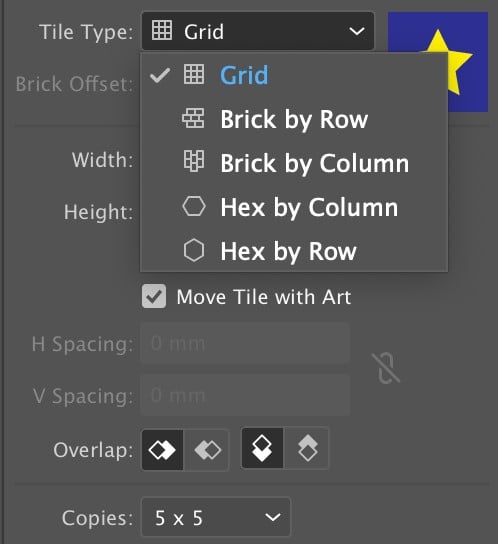
4.Fai gli aggiustamenti alla composizione
Come hai potuto osservare, la modifica delle impostazioni del pannello delle Opzioni pattern si ripercuote sull’anteprima della composizione.
Ora è il momento di sperimentare con le diverse opzioni in modo da ottenere il risultato che più ti soddisfa. Ricordati che mentre stai modificando il pattern, puoi sempre agire sugli elementi originali. Puoi quindi riposizionare, ridimensionare, e anche alterare il tracciato della stella e dello sfondo.
Ecco alcuni esempi di pattern, ottenuti sperimentando con le varie opzioni disponibili nel pannello Opzioni pattern, e attraverso la modifica degli elementi originali.
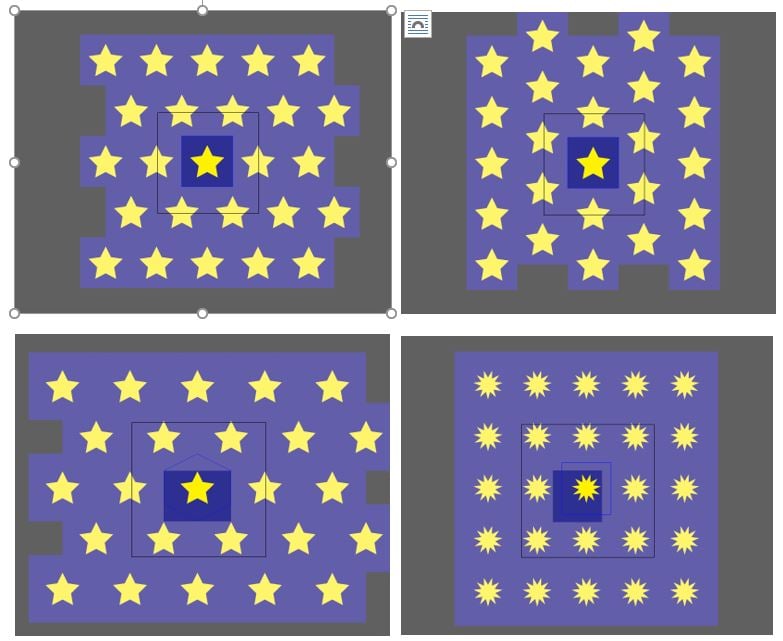
5.Salva il pattern ed applicalo ad una superficie
Una volta che hai completato gli aggiustamenti agli elementi originali del pattern premi su “Fatto” (Done). Il pattern viene salvato nel pannello dei Campioni.
Crea una nuova tavola di disegno tramite il menu laterale sinistro, selezionando strumento Tavola disegno. In questo caso falla molto più grande del disegno originale, in modo da permettere la ripetizione della matrice.
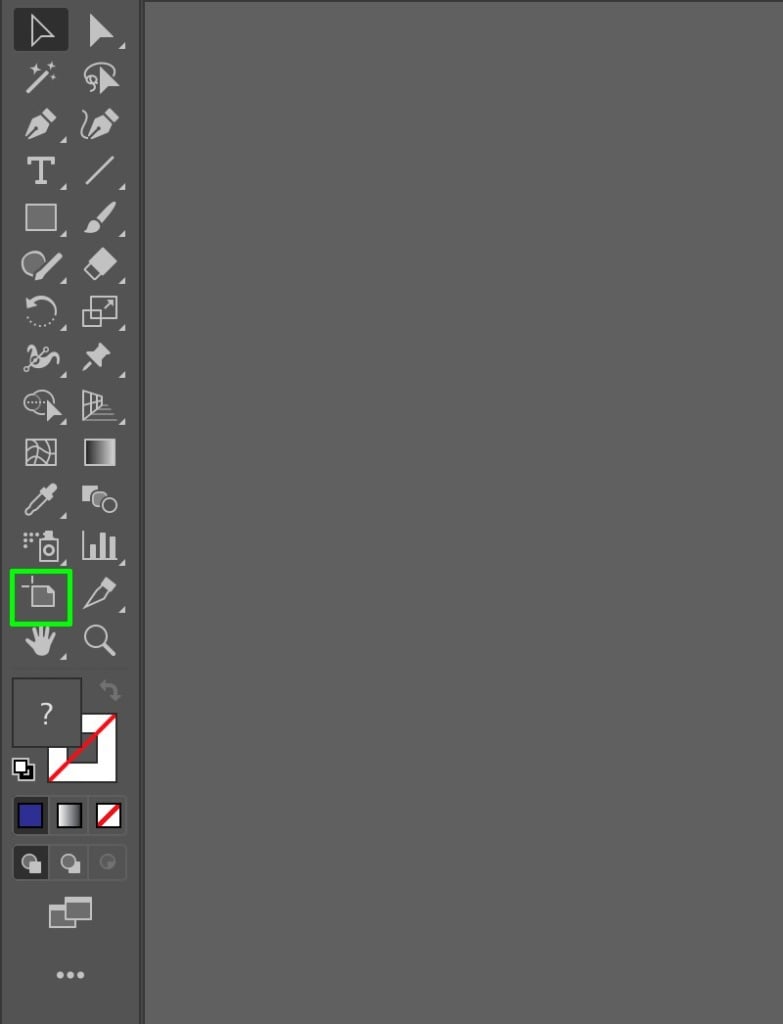
Crea un rettangolo della stessa dimensione della nuova tavola. Utilizzando il pannello Campioni del menu laterale destro, applica il pattern come riempimento del rettangolo, cliccando sull’icona del pattern stesso.

Ed ecco il pattern che può essere applicato ad ogni superficie e forma geometrica che vogliamo!
Il campione che hai creato può essere utilizzato come riempimento di qualsiasi forma e può anche essere mascherato.
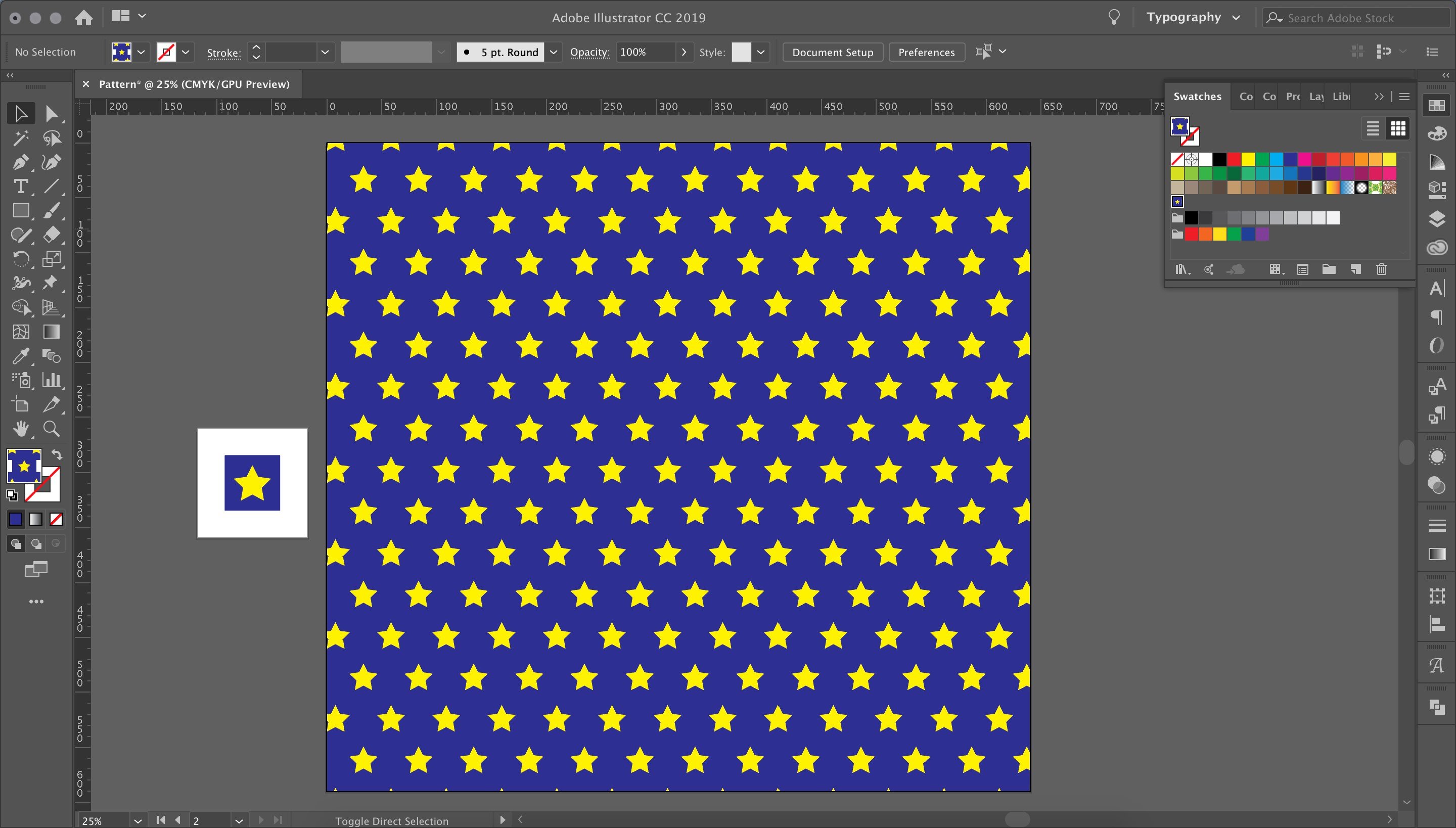
Nel caso in cui volessi fare delle modifiche al pattern, basta che clicchi due volte sul campione nel pannello. Questo ti riporterà alla schermata delle Opzioni pattern.
Ora sei pronto a sperimentare col tuo nuovo pattern. Buon divertimento!

